Einrichten und Verwalten automatischer SAP-Jobs
Wozu dient ein SAP-Job und wie ist er strukturiert?
Hintergrundjobs werden in vielen Bereichen eingesetzt, in denen Prozesse zu bestimmten Zeiten ohne manuellen Eingriff automatisch vom System ausgeführt werden. Im Bereich der Unix-Systeme ist das Konzept der Cron-Jobs bekannt, und auf Windows-Computern können Hintergrundprozesse mit dem Taskplaner eingerichtet werden. SAP verfügt auch über eine entsprechende Hintergrundverarbeitung für Prozesse – sogenannte SAP-Jobs.
SAP-Jobs können einmal oder wiederholt ausgeführt werden, z. B. jeden Tag um Mitternacht. So kann beispielsweise nachts eine ressourcenintensive Verarbeitung stattfinden, wenn nur wenige oder gar keine Benutzer am System angemeldet sind. Ein weiteres Anwendungsbeispiel ist die wiederkehrende Erfassung neuer EDI-Nachrichten von einem externen B2B Integration Hub, wie im Fall von ecosio.
Im folgenden Artikel stellen wir Ihnen die wichtigsten Features vor und zeigen Ihnen, wie Sie diese einrichten. Anschließend erfahren Sie, wie Sie vorhandene SAP-Jobs ändern und Verarbeitungsprotokolle aus SAP-Jobs lesen.
Eigenschaften von SAP-Jobs
SAP-Jobs werden mit der Transaktion SM36 eingerichtet. Die folgende Grafik zeigt einen Beispiel-SAP-Job.
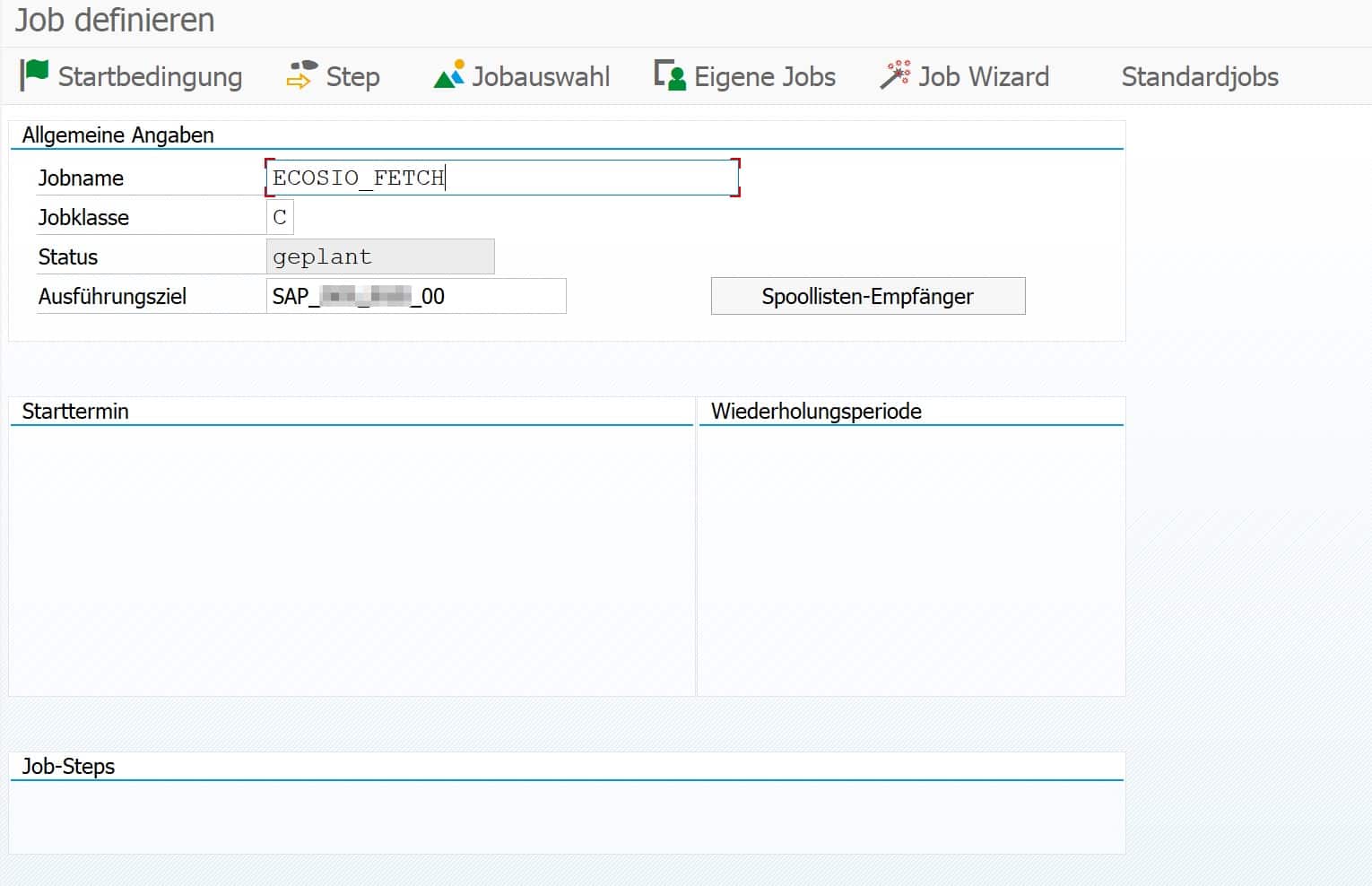
Übersicht SAP Job
© 2020. SAP SE oder ein mit SAP verbundenes Unternehmen. Alle Rechte vorbehalten. Verwendung mit Genehmigung der SAP SE.
Es gibt eindeutige Jobnamen, die frei vergeben werden können. Aus Gründen der Übersichtlichkeit wird empfohlen, eine einheitliche systemweite Namenskonvention einzuhalten.
SAP-Jobklassen
Ein SAP-Job muss bei seiner Erstellung einer bestimmten Jobklasse zugeordnet werden. Jobklassen definieren die Priorität, mit der ein Hintergrundjob ausgeführt wird. Es wird zwischen den folgenden drei Klassen unterschieden.
Klasse A – Hohe Priorität
Dringende oder kritische Hintergrundjobs können mit Klasse A geplant werden.
Klasse B – Mittlere Priorität
Sobald Jobs der Klasse A verarbeitet werden, werden Jobs der Klasse B gestartet.
Klasse C – Niedrige Priorität
Jobs der Klasse C haben die niedrigste Priorität und werden nur gestartet, wenn Jobs der Klassen A und B verarbeitet wurden.
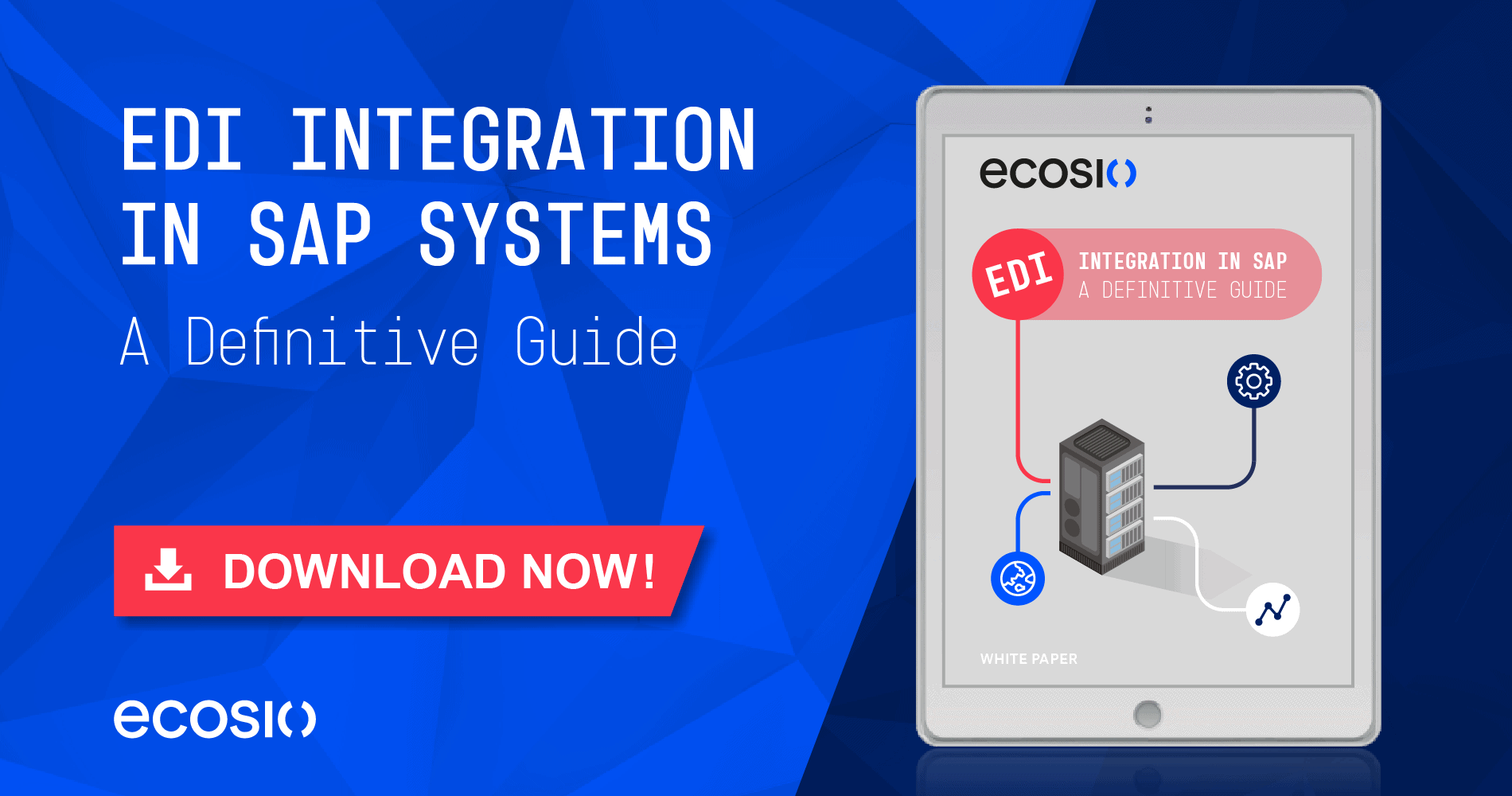
Status
Neben der zugewiesenen Prioritätsklasse gibt es einen bestimmten Status. Die möglichen Status sind wie folgt:
- Geplant
Der Job ist nur geplant, hat jedoch keine Startbedingung, kein Enddatum, keine Ausführungshäufigkeit usw. und wird niemals ausgeführt. - Freigegeben
Dem Job sind Prozessschritte zugeordnet und alle Parameter zur Ausführung stehen zur Verfügung. Der Job wartet darauf, zum ersten Mal ausgeführt zu werden, sobald die Startbedingung erfüllt ist – z.B. eine bestimmte Zeit. - Bereit
Der Job ist zur Ausführung bereit und wurde vom Jobplaner in die Ausführungswarteschlange gestellt. Sobald ein Hintergrundprozess frei ist, wird der Job ausgeführt. - Aktiv
Der Job läuft im Hintergrund. Der Status des Jobs kann während der Ausführung nicht mehr geändert werden. - Bereit
Der Job wurde erfolgreich abgeschlossen. - Abgebrochen
Der Job wurde abgebrochen. Die Kündigung kann manuell von einem Administrator verursacht worden sein, oder es kann ein Problem während der Ausführung des Auftrags aufgetreten sein. Die genauen Details können in den Job-Logs und im Spool nachgelesen werden (siehe Beschreibung unten).
Schritte
Jeder SAP–Job besteht aus einem oder mehreren Bearbeitungsschritten – sogenannten Steps. Die folgende Abbildung zeigt einen Beispielschritt.
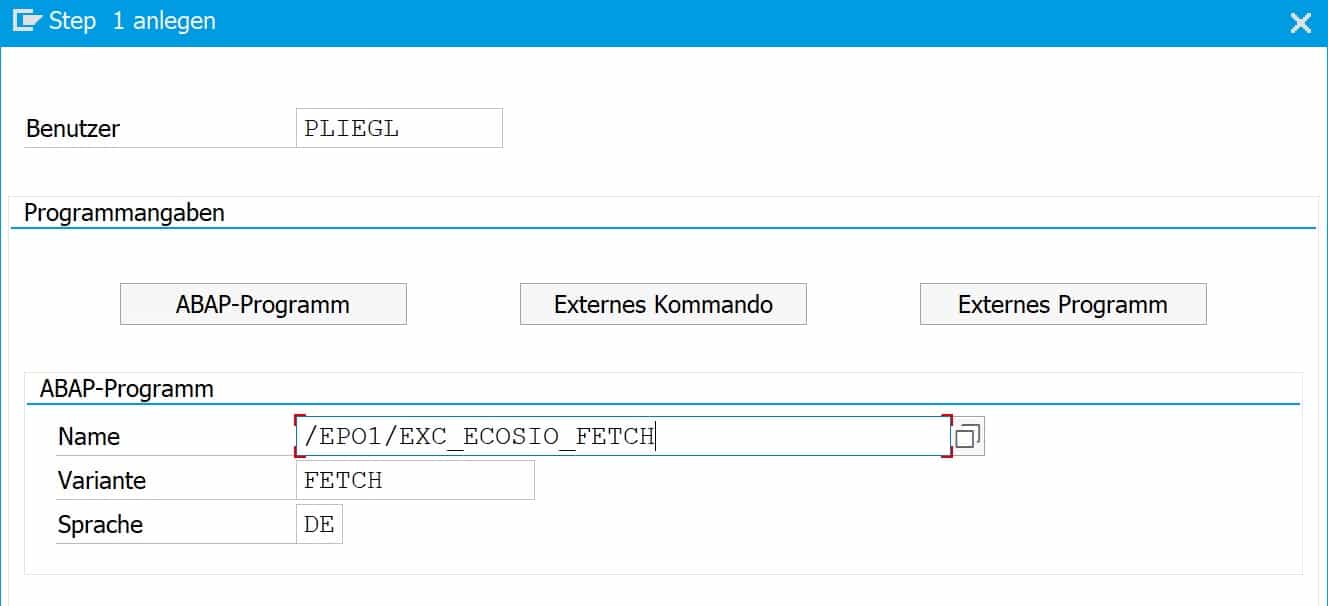
SAP Job – Prozessschritt
© 2020. SAP SE oder ein mit SAP verbundenes Unternehmen. Alle Rechte vorbehalten. Verwendung mit Genehmigung der SAP SE.
Ein Schritt in einem SAP-Job kann drei verschiedene Merkmale aufweisen:
- ABAP-Programm
In diesem Fall wird ein ABAP-Programm gestartet und es kann eine Variante und die Sprache übergeben werden. In der Abbildung oben wird beispielsweise das ABAP-Programm /EPO1/EXC_ECOSIO_FETCH mit der Variante FETCH ausgeführt, die periodisch Nachrichten vom ecosio Integration Hub abruft. - Externer Befehl
Mit dieser Funktion kann ein vom Systemadministrator vordefinierter Befehl aufgerufen und auch Parameter für den Aufruf übergeben werden. - Externes Programm
In diesem Fall wird ein externes Programm gestartet, wobei hier auch Parameter übertragen werden können.
Setup
Im ersten Schritt werden der Jobname und die Jobklasse in der Transaktion SM36 definiert, wie oben erwähnt. Dann werden die einzelnen Schritte des Jobs definiert, die nacheinander – von oben nach unten – ausgeführt werden.
Der nächste Schritt besteht darin, die Startbedingung des Jobs auszuwählen.

SAP Auftragsstartbedingung
© 2020. SAP SE oder ein mit SAP verbundenes Unternehmen. Alle Rechte vorbehalten. Verwendung mit Genehmigung der SAP SE.
Normalerweise wählen Sie als Startbedingung eine bestimmte Zeit, ab der der Job ausgeführt werden soll, und ein Wiederholungsintervall – z.B. alle 10 Minuten. Wenn keine Zeit angegeben wird, verbleibt der Job im Status „geplant“ und wird nicht ausgeführt.
Nach Angabe einer Zeit und einer Wiederholfrequenz wird der Job gespeichert. Danach wechselt der Job auf „freigegeben“ und wartet auf seine erste Ausführung. Alternativ kann ein Job sofort ausgeführt werden, indem Sie auf „Sofort“ klicken.
Ändern
Um einen SAP-Job zu ändern, gehen Sie zu Transaktion SM37. Dort erhalten Sie einen Überblick über alle Jobs in den verschiedenen Status. Um einen bereits freigegebenen Job zu ändern, markieren Sie diesen in der Übersicht und wählen dann in der Menüleiste „Job > Freigegeben – Geplant“.

SAP Jobübersicht
© 2020. SAP SE oder ein mit SAP verbundenes Unternehmen. Alle Rechte vorbehalten. Verwendung mit Genehmigung der SAP SE.
Der Job kann nun erneut bearbeitet und anschließend wieder freigegeben werden.
Protokolle anzeigen
Wie bei einem regelmäßig ausgeführten Prozess kann auch ein SAP-Job unerwartet beendet werden. In diesem Fall empfehlen wir Ihnen, sich die Protokolle anzusehen. Sie können mit der Transaktion SM37 erneut darauf zugreifen. Wählen Sie im ersten Schritt einen der bereits ausgeführten Jobs aus und wählen Sie dann „Spool“ oder „Job log“.

Logdaten eines SAP Jobs
© 2020. SAP SE oder ein mit SAP verbundenes Unternehmen. Alle Rechte vorbehalten. Verwendung mit Genehmigung der SAP SE.
Diese beiden Funktionen geben einen Überblick über die Protokolle selbst und die einzelnen Prozessschritte. Voraussetzung ist natürlich, dass die Prozessschritte auch Verarbeitungsprotokolle schreiben.
Mit der Einführung von SAP S/4HANA wird das IDoc-Format einige Änderungen erfahren. Was diese Änderungen im Detail sind, erfahren Sie in diesem Artikel.
Haben Sie Fragen?
Sie haben noch Fragen zu SAP Jobs oder der Anbindung externer Systeme an Ihr SAP ERP oder SAP S/4HANA System? Zögern Sie nicht und kontaktieren Sie uns. Wir stehen Ihnen jederzeit zur Verfügung, um Ihre Fragen zu beantworten.




